3.10 Thiết lập tổ chức
Ngày đăng : 10/08/2019 - lần đọc:300Trong quá trình hoạt động, chúng ta sẽ có một số lượng lớn nhân viên với cách thiết lập tổ chức khác nhau. Do đó, danh mục này được tạo ra giúp chúng ta thiết lập mô hình quản lý công ty, chi nhánh – phòng ban – bộ phận.
1. Đường dẫn đến danh mục Thiết lập tổ chức
Ở nút bắt đầu, chọn Danh mục/Danh mục đối tượng/Danh mục thiết lập tổ chức.
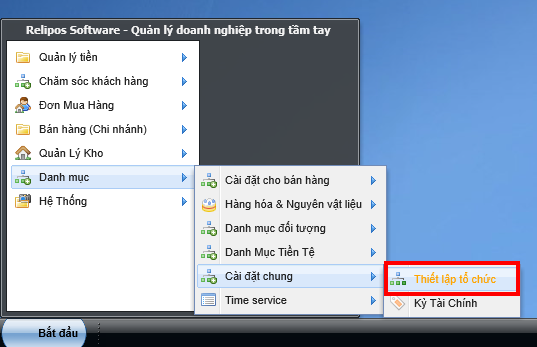
Hình 1: Đường dẫn đến danh mục Thiết lập tổ chức
2. Các chức năng cơ bản tại cửa sổ danh mục Thiết lập tổ chức
Tại cửa sổ vừa hiện lên, chúng ta nên chú ý các khu vực được đánh số trong hình:
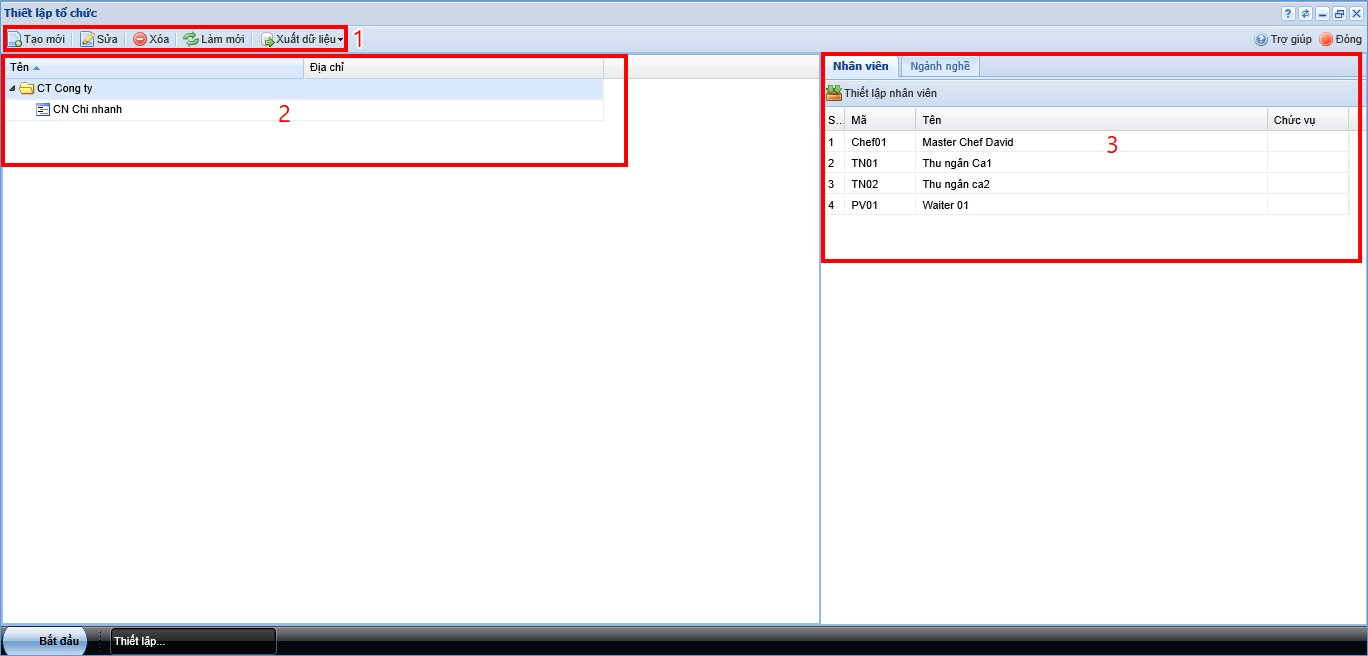
Hình 2: Danh mục thiết lập tổ chức
- Khu vực các nút công cụ bao gồm: Tạo mới, Sửa, Xóa, Làm mới và Xuất dữ liệu.
- Khu vực danh sách các Chi nhánh của công ty.
- Khu vực thiết lập danh sách nhân viên và ngành nghề.
3. Tạo danh sách Thiết lập tổ chức
Để tạo thiết lập tổ chức, chúng ta cần thiết lập hệ thống công ty, phòng ban, bộ phận và các chi nhánh con. Đầu tiên, click vào nút Tạo mới tại khung đỏ thứ 1. Kết quả sẽ được như hình sau:
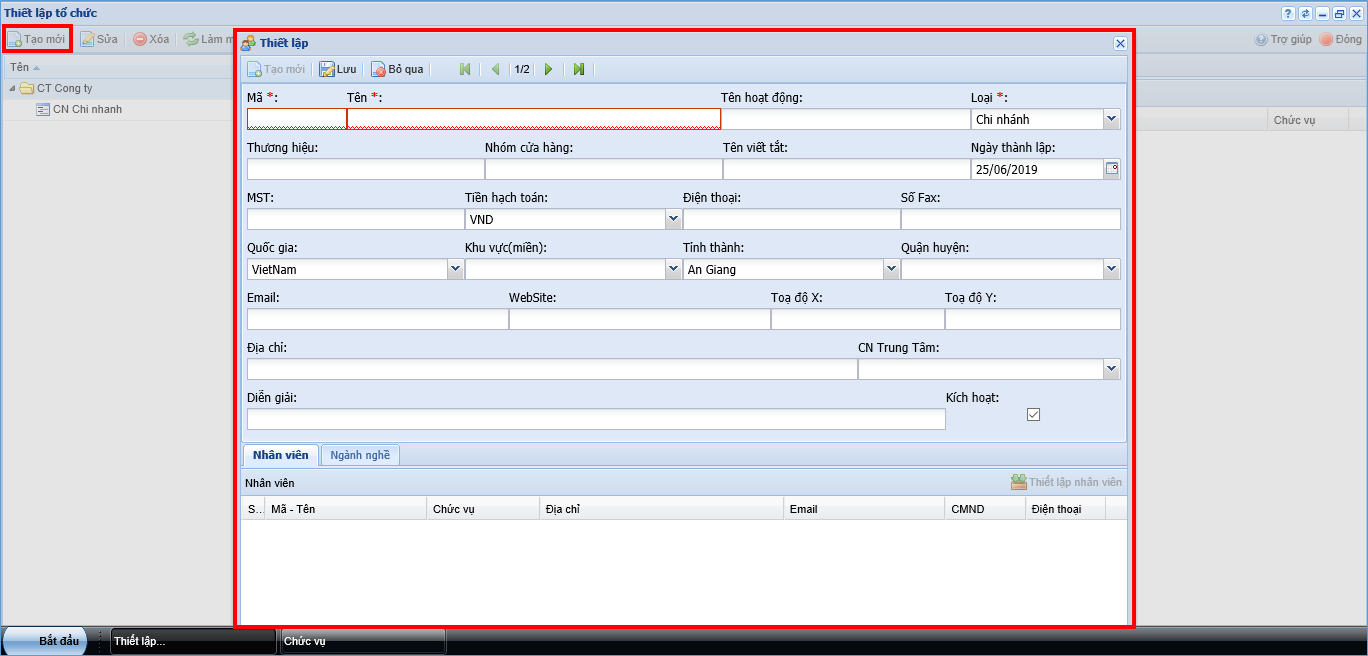
Hình 3: Thêm danh sách Thiết lập tổ chức
Tại khung thông tin thiết lập vừa hiện lên, chúng ta có các mục bao gồm:
- Mã: thiết lập mã số của chi nhánh, phòng ban hoặc bộ phận.
- Tên: thiết lập tên chính thức khi đăng ký hoạt động kinh doanh của Chi nhánh, phòng ban và bộ phận.
- Tên hoạt động: thiết lập tên dùng trong hoạt động thực tế của Chi nhánh.
- Loại: lựa chọn loại hình cho thiết lập đang tạo: chi nhánh, phòng ban hoặc bộ phận.
- Thương hiệu: thiết lập thương hiệu của Chi nhánh.
- Nhóm cửa hàng: thiết lập nhóm cửa hàng cho Chi nhánh.
- Tên viết tắt: thiết lập tên viết tắt của Chi nhánh.
- Ngày thành lập: thiết lập ngày thành lập của Chi nhánh.
- MST: thiết lập mã số thuế của Chi nhánh hiện tại.
- Tiền hạch toán: thiết lập loại tiền sử dụng khi hạch toán trong Chi nhánh.
- Điện thoại: thiết lập số điện thoại liên lạc của Chi nhánh.
- Số Fax: thiết lập số fax liên lạc của Chi nhánh.
- Quốc gia: thiết lập chi nhánh này thuộc Quốc gia nào.
- Khu vực (miền): thiết lập chi nhánh này thuộc khu vực nào trong Quốc gia.
- Tỉnh thành: thiết lập chi nhánh này thuộc tỉnh thành nào trong khu vực.
- Quận huyện: thiết lập chi nhánh này thuộc quận/huyện nào trong tỉnh/thành.
- Email: thiết lập địa chỉ email hoạt động của Chi nhánh.
- Website: thiết lập website hoạt động cho Chi nhánh.
- Tọa độ X: thiết lập tọa X chiều dọc của chi nhánh trên bản đồ.
- Tọa độ Y: thiết lập tọa Y chiều dọc của chi nhánh trên bản đồ.
- Địa chỉ: thiết lập địa chỉ hoạt động hiện tại của Chi nhánh.
- CN Trung tâm: lựa chọn chi nhánh cha của chi nhánh/bộ phận/phòng ban đang thiết lập.
- Diễn giải: chú thích thêm cho chi nhánh đang chọn nếu cần.
- Kích hoạt: tick vào để đưa chi nhánh này vào hoạt động.
- Nhân viên: hiển thị tên các nhân viên đang hoạt động trong chi nhánh đang chọn.
- Ngành nghề: hiển thị các ngành nghề của nhân viên đang hoạt động trong chi nhánh đang chọn.
Sau khi đã nhập xong các thông tin cần thiết, chúng ta click vào nút Lưu để hoàn thành quá trình thêm mới Thiết lập tổ chức. Lúc này, màn hình hiển thị sẽ được kết quả như hình dưới:
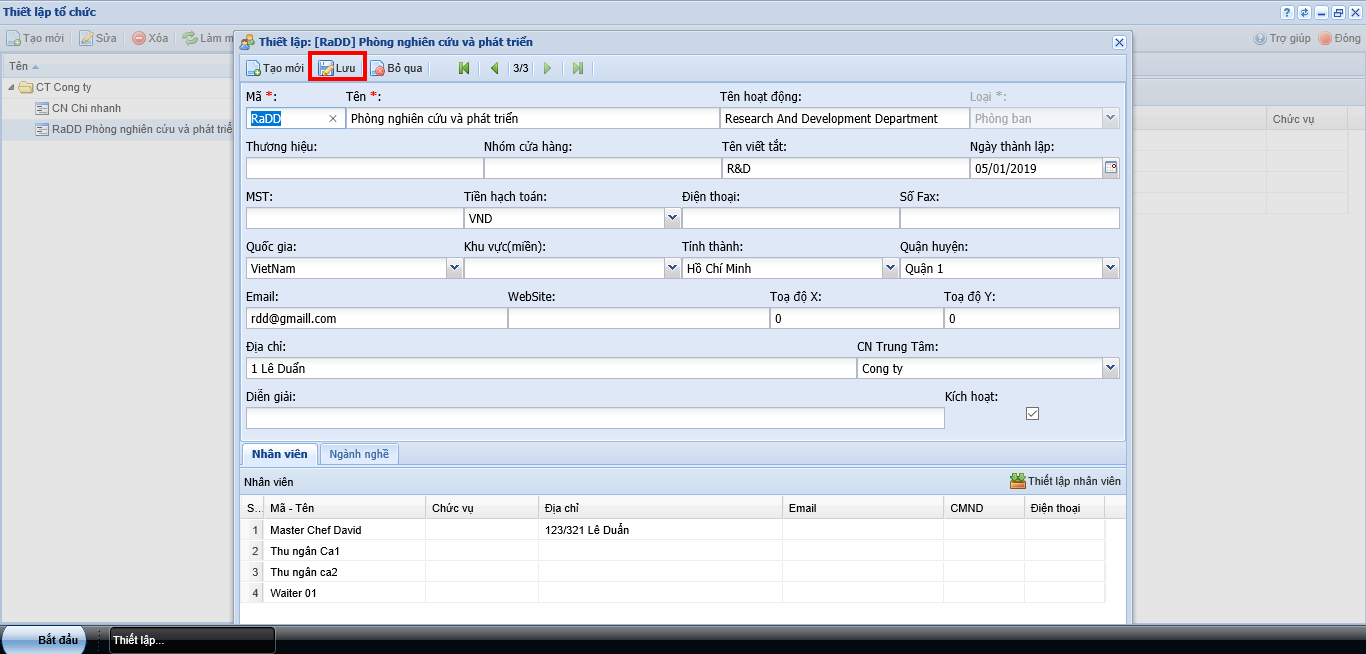
Hình 4: Thiết lập Chi nhánh/Phòng ban/Bộ phận
Sau khi đã tạo xong chi nhánh – phòng ban – bộ phận mới, chúng ta click vào nút Thiết lập nhân viên ở khung đỏ thứ 3 để cài đặt danh sách nhân viên làm việc tại đây. Lúc này, màn hình hiển thị sẽ được kết quả như hình dưới:
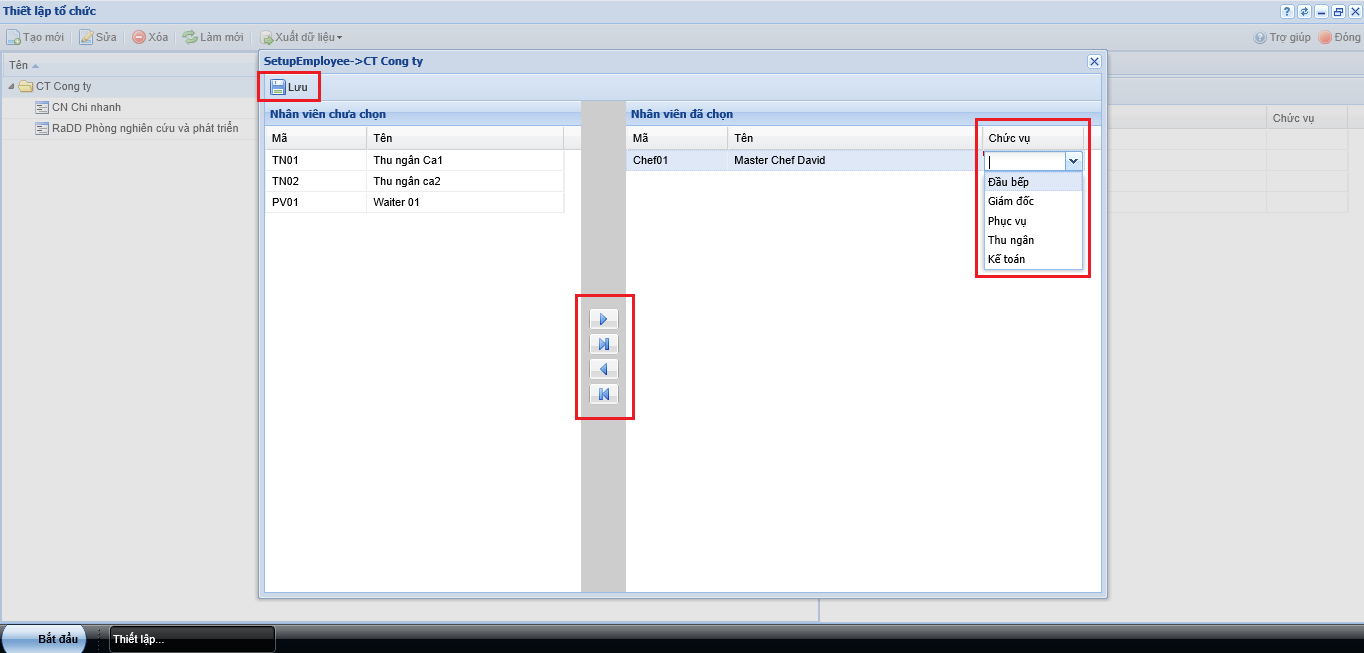
Hình 5: Thiết lập Nhân viên
Tại khung thông tin vừa hiển thị, chúng ta chọn tên của nhân viên tại khung Nhân viên chưa chọn và click vào nút mũi tên để di chuyển họ qua khung Nhân viên đã chọn. Tiếp theo, chúng ta chọn chức vụ cho người đó (danh sách chức vụ đã được cài đặt sẵn tại Danh mục Chức vụ).
Sau khi chọn xong danh sách nhân viên, chúng ta click vào nút Lưu để hoàn thành quá trình thiết lập nhân viên. Lúc này kết quả sẽ được như hình dưới:
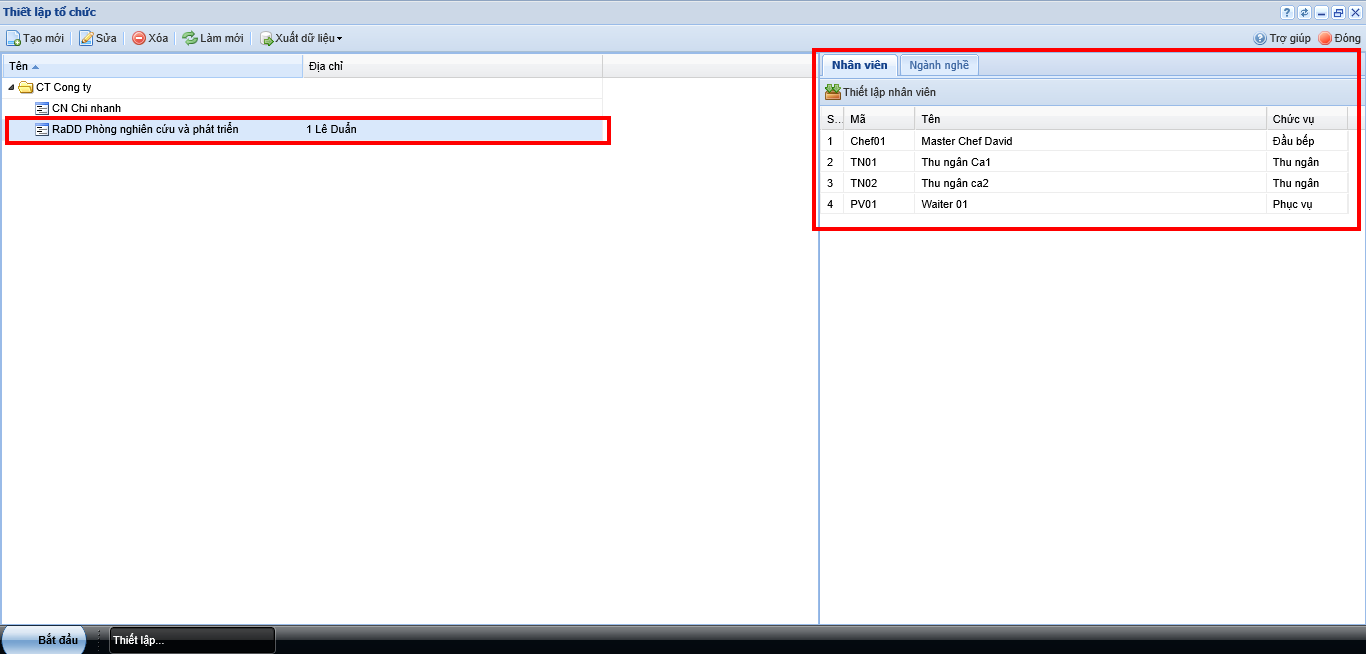
Hình 6: Thiết lập Tổ chức
Như vậy, chúng ta đã hoàn thành phần hướng dẫn Danh mục Thiết lập tổ chức. Cảm ơn các bạn đã đọc bài hướng dẫn của Phần mềm Hợp nhất chúng tôi và hẹn gặp lại trong những bài hướng dẫn sau.
Bài trước: Phòng ban

 : Hỗ trợ tư vấn kĩ thuật
: Hỗ trợ tư vấn kĩ thuật